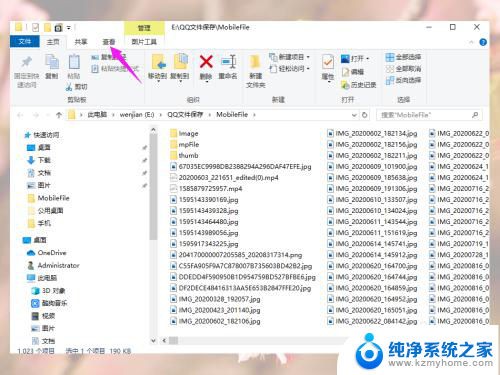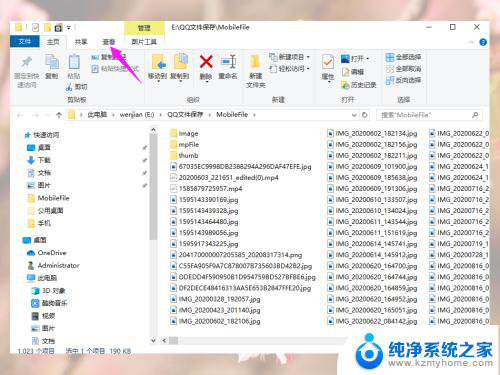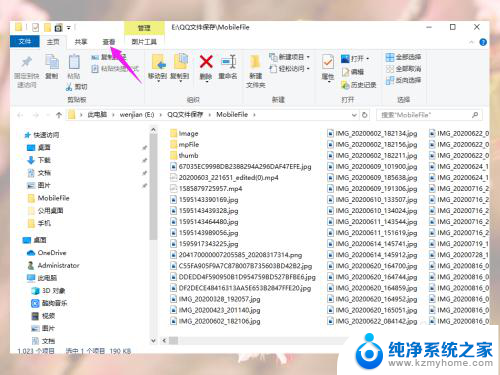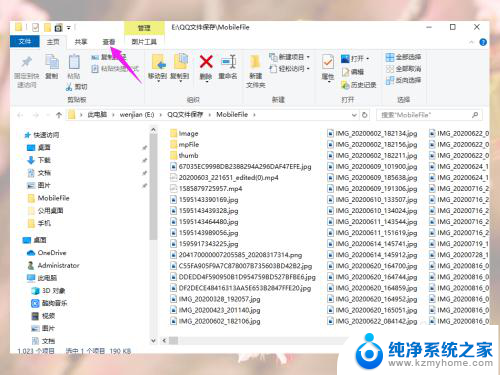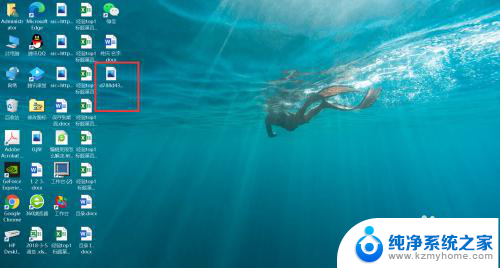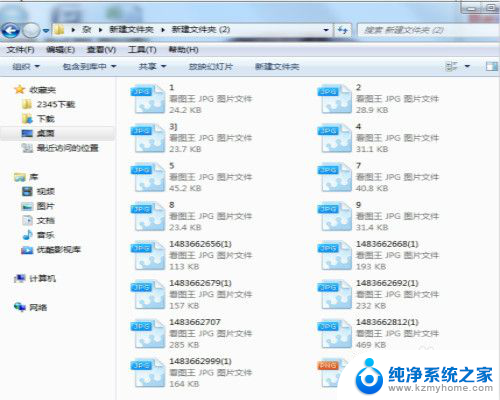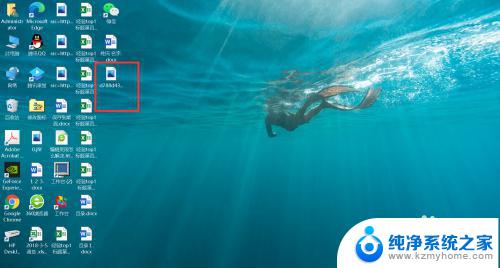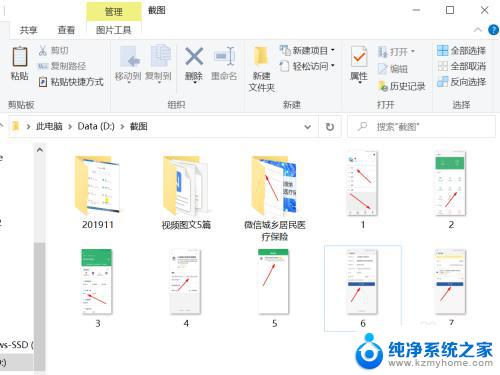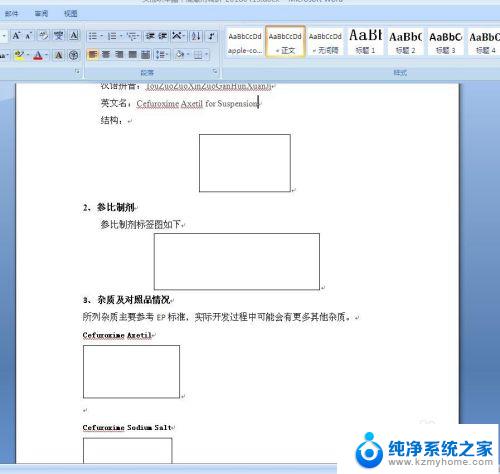电脑上的图片怎么能直接显示出来 电脑文件夹中的图片如何直接显示
更新时间:2024-02-12 14:04:43作者:jiang
如今在我们的日常生活中,电脑已经成为了一种不可或缺的工具,我们使用电脑来处理各种各样的事务,包括存储和管理图片。当我们浏览电脑文件夹中的图片时,有时却发现无法直接显示出来。究竟如何才能让电脑上的图片直接显示出来呢?接下来我们将探索一些简单而有效的方法来解决这个问题。
步骤如下:
1.我们首先在电脑图片文件夹界面点击查看
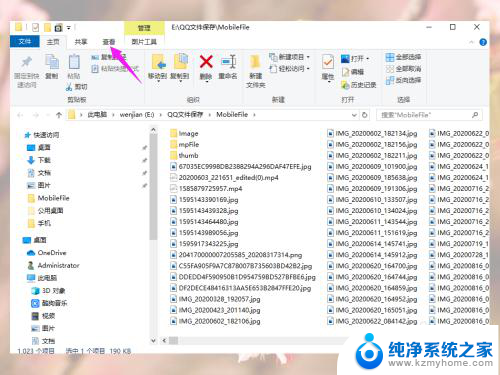
2.然后我们在查看界面点击大图标或超大图标
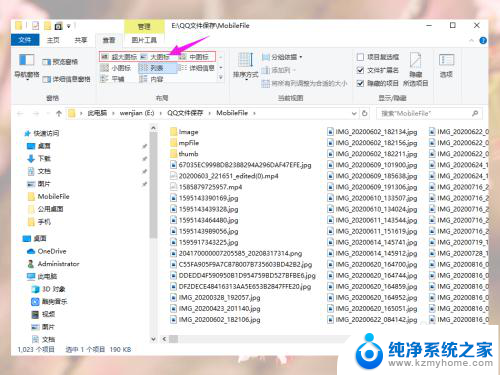
3.如果没有显示直接显示图片,我们再点击查看工具栏中的选项
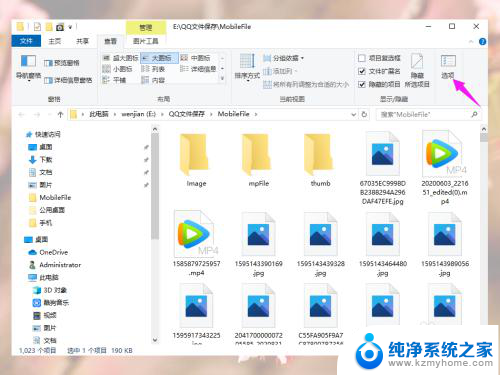
4.然后我们在文件夹选项窗口点击查看
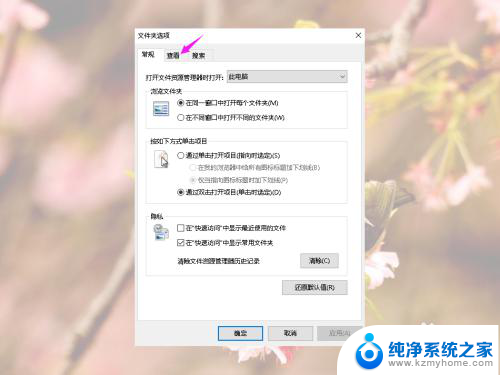
5.然后我们高级设置中找到“始终显示图标,从不显示宿略图”并去掉勾选
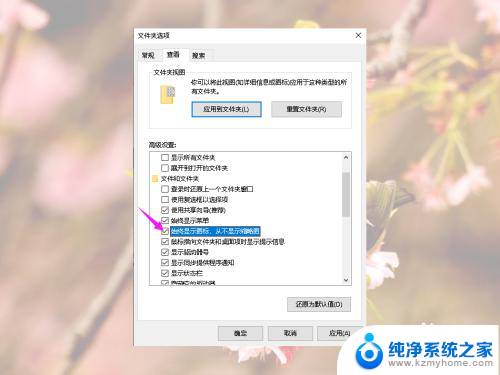
6.然后我们先点击应用,再点击确定
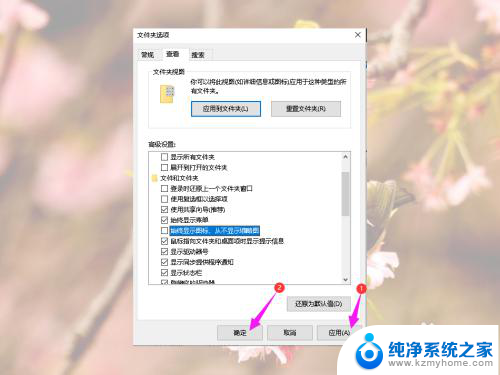
7.然后我们就能看到文件夹中直接显示图片样式了
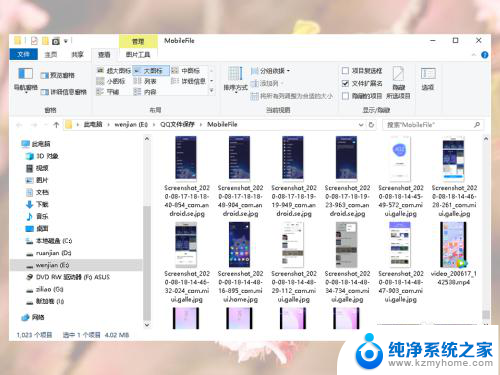
以上是如何直接显示计算机上的图片的所有内容,如果您需要,您可以按照以上步骤操作,希望对大家有所帮助。